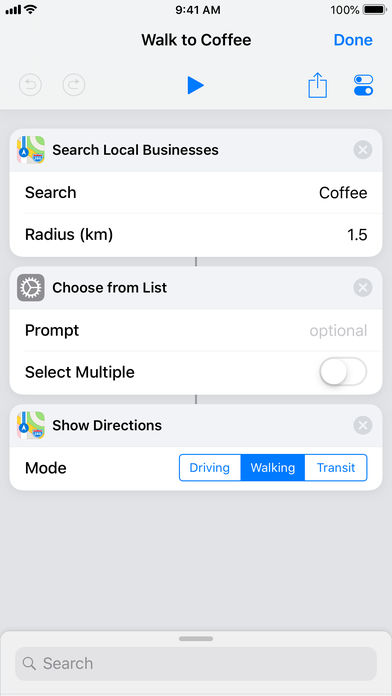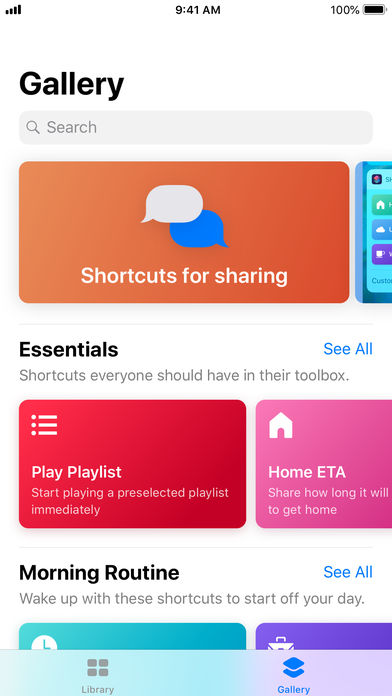工作流软件推荐:手机上的工作流软件有哪些?手机工作流软件APP哪个好?在最新的手机工作流软件推荐下载专...
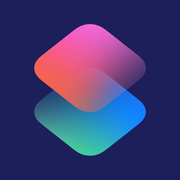
游戏介绍
捷径ios版是一款苹果效率化应用,功能十分强大,用户可以喊一声「回家」,Siri 捷径就能执行预设的指令,帮你打车、开灯、开空调、播放你喜欢的歌、把勿扰模式打开等等。非常智能,值得推荐下载。
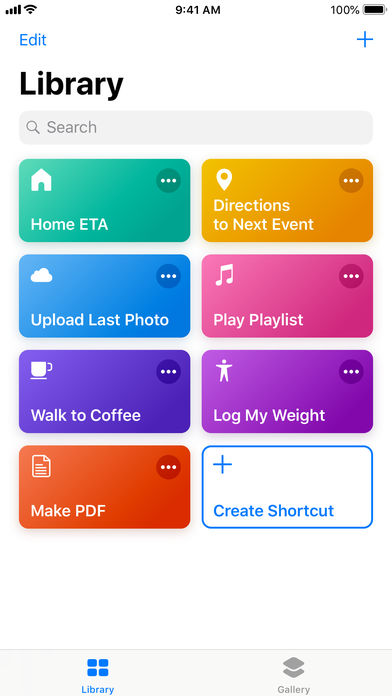
最新动态
9月18日消息 今天凌晨,苹果已经面向iPhone和iPad用户推送了全新的iOS 12正式版系统更新。除了iOS 12正式版之外,苹果还推出了全新的Workflow 2.0版本。
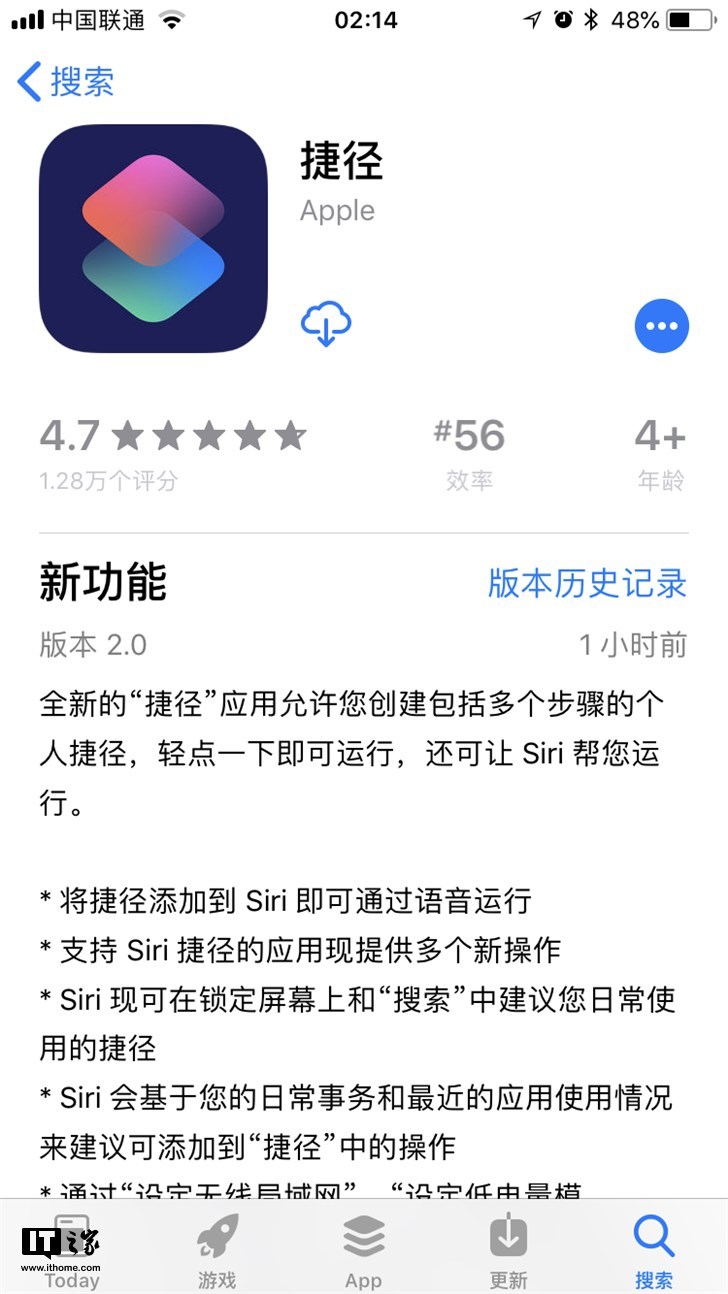
今天,iOS效率神器Workflow迎来了全新的2.0版本升级,本次升级带来了全新的中文名字“捷径”,并适配简体中文。现在,iPhone即可从App Store下载安装最新版Workflow。
软件介绍
Siri 捷径可配合应用快速完成各种任务。您只需轻点一下,或让 Siri 帮您完成。“捷径”应用可为您喜爱的应用创建包括多个步骤的个性化捷径。您可以从“捷径中心”中数以百计的示例开始,或通过拖放操作创建自己的捷径。
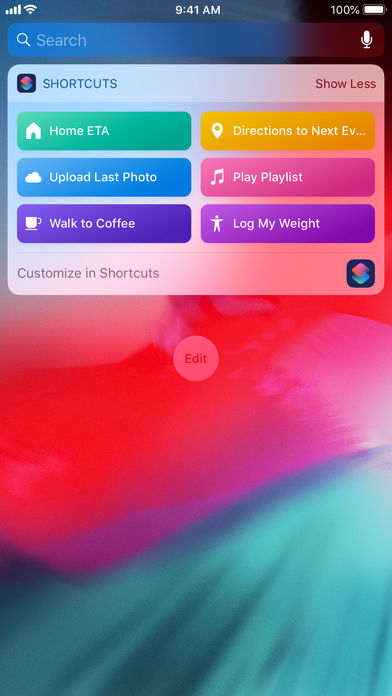
“捷径”中包含了 300 多个内建操作,可与众多您喜爱的应用配合使用,包括“通讯录”、“日历”、“地图”、“音乐”、“照片”、“相机”、“提醒事项”、Safari 浏览器和“健康”,以及任何支持 Siri 捷径的应用。
软件特色
* 直接让 Siri 获取回家的路线,发送预计到达时间以及开始听新闻
* 添加致电他人的主屏幕图标
* 制作动画 GIF
* 从 Safari 浏览器或具有共享表单的任何应用制作 PDF
* 轻点一下获取到最近咖啡店的路线
* 将正在听的歌曲发推
* 获取网页上的所有图像
* 发送信息并附上最新拍摄的屏幕快照
* 等等...
捷径怎么用
1.在锁屏页面或主屏右滑,从小组件中启动捷径。初次使用前,你需要点击「今天」视图最下方的「编辑」,然后添加捷径 app 的小组件;
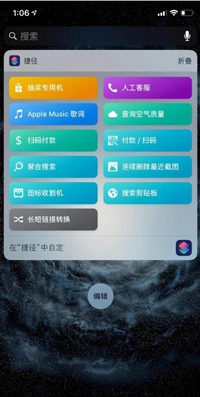
2.点击应用中的「分享」按钮,在分享页面点击「捷径」,也可以启动所需的捷径。同样,初次使用前,你需要划至最右侧,在「更多」中启用捷径;
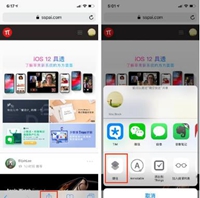
3.你可以将捷径添加至主屏幕,然后像使用其他 app 一样点击运行;
4.如果你的机型支持「三维触控」(3D Touch),也可以重按捷径 app 的图标后,选择需要的捷径。不过,这一页面最多只能展示 4 个捷径。
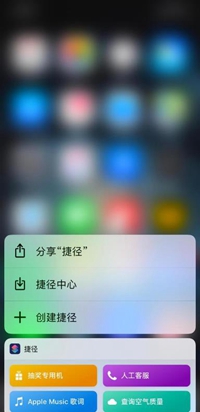
5.你或许已经注意到,并非所有捷径都会出现在这 5 个位置。要更改这一设置非常容易。在捷径 app 中,点击捷径右上角的「…」,在接下来的页面点击右上角的设置按钮。你可以在设置页选择让该捷径「在小组件中显示」、「在共享表单中显示」,或是将它「添加到主屏幕」。
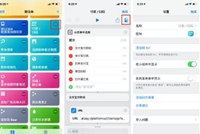
6.同时,小组件中的前 4 个捷径会显示在捷径 app 的三维触控页面。要更改捷径的顺序,可以在捷径 app 的首页长按捷径来进行排列。

更新日志
2.1.3更新
• 错误修复与改进
2.1.1更新
•通过新的“获取当前天气”和“获取天气预报”操作,将最新的天气信息用在捷径中
•通过新的“创建闹钟”、“开关闹钟”和“开始计时”操作,设定闹钟和计时器
•通过新的“测量”和“转换测量”操作,在不同单位间换算
•通过“获取最新导入的照片”操作,获取“照片”应用中最新导入的一组照片
•使用 Siri 从 HomePod 运行捷径时,媒体现会通过“隔空播放”自动从 HomePod 播放
相关专题
- 工作流app
- 快捷指令app
手机创建快捷指令的app大全:手机上有哪些软件能够创建快捷指令?最好的可以设置在手机上设置好个性的捷径指令的手机a...